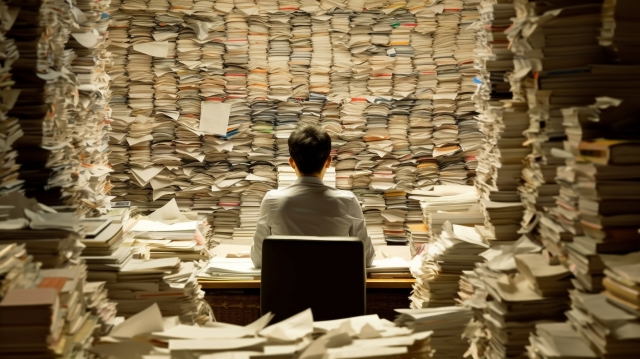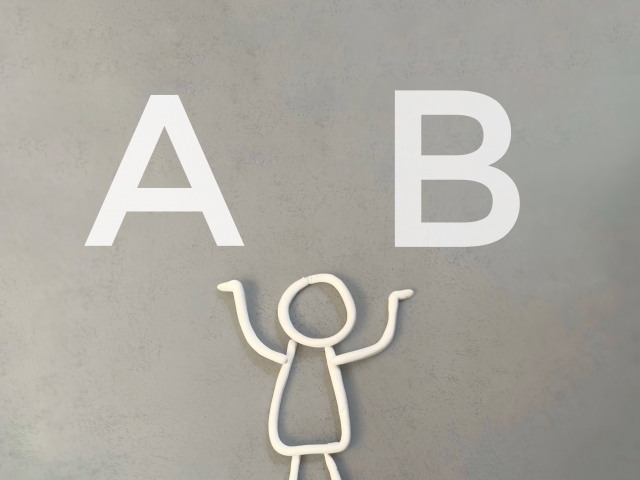コマンドエイリアスの特徴と設定方法については、前回までの話で一通り説明することが出来たと思います。
作業の効率化を考えるとなかなか有効な手段なので、ぜひ一度じっくりと自分の設定について考えてみることをお勧めします。
これは一回設定を変えてみただけで終わる話ではなく、定期的に見直しが必要な設定でもあります。
そうやって少しずつ、そして出来るだけ自分の好みに近づけていく、という作業を私は今でもやっています。
さすがに今さら大きく変わることはありませんけど、使用頻度などを考えてぼちぼち変更したりしてます。
さて、そんなコマンドエイリアスの話は終わりにして、今回はキーボードを使った別の操作方法を紹介します。
こちらもなかなか使い勝手の良いので、もし使っていなかったら試してみて欲しいやり方です。
■ショートカットキー
今回紹介するショートカットキーというのは、別にオートキャド(AutoCAD)だけが持っている特殊な機能ではありません。
例えばワープロとかテキストエディタとか、当サイトを見ているブラウザなどで必ず用意されている機能です。
有名なショートカットキーを挙げてみると、やっぱり「Ctrl+C」でクリップボードにコピーでしょうか。
使ったことがあるかどうかという点で考えると、コマンドエイリアスとかに比べて親しみやすい機能だと言えるでしょう。
ちょっと先に例を出してしまいましたが、ショートカットキーというのは具体的にどんな操作なのか。
オートキャド(AutoCAD)では、以下のようなキー入力をショートカットキーと呼びます。
・Ctrl+数字又はアルファベット
・Shift+数字又はアルファベット
・Ctrl+Shift+数字又はアルファベット
・ファンクションキー(F1~F12)
ちょっとファンクションキーだけ例外ですが、複数のキーを同時に押すことによってコマンドを実行する。
これがショートカットキーの基本的な操作方法になります。
■ショートカットキーの一例
ショートカット=近道。
英語を翻訳するとこうなる訳で、これだけを見てもショートカットキーは便利そうな気がしてきますよね。
何しろ近道ですから、何となく楽ができそうな雰囲気が漂ってます。
実際に使ってみると、これがなかなか便利で使い勝手の良い機能なので、概要を掴んでぜひ使ってみて欲しいと思ってます。
ショートカットキーの設定というのは、オートキャド(AutoCAD)側であらかじめ設定が出来ているものです。
先ほども書きましたが、もう少しショートカットキーの例を挙げてみると、こんな感じになります。
・Ctrl+A :全てのオブジェクトを選択
・Ctrl+S :上書き保存(QSAVE)
・Ctrl+C :クリップボードにコピー
・Ctrl+Z :元に戻す(U)
・F1 :ヘルプを呼び出し
・F3 :オブジェクトスナップON-OFF切り替え
・F8 :直交モードON-OFF切り替え
などなど……
まだたくさんありますけど、初期設定でもかなり便利な機能がショートカットキーに割り当てられています。
ちなみに「元に戻す」とか「ヘルプ呼び出し」など、他のソフトでも共通の機能が割り当てられている場合も多いです。
分かりやすさを重視するのなら、そうした書くソフト共通の機能については、設定を変更しない方が良いかも知れません。
ショートカットキーが持っているメリットには何があるのか、これは次回に詳しく説明していきます。